
基本的なやり方はバイマにも掲載されていますが、本書でも出品の方法を解説していきます。
本書はスマートフォンでの出品ではなく、PCでの出品を推奨します。
その理由は断然作業スピードが速いからです。
①管理画面にログイン
出品 ⇒ 出品するをクリック
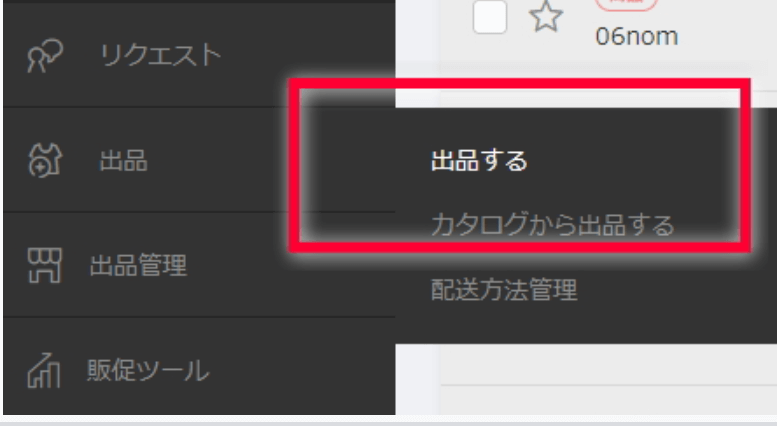
そうすれば、出品するためのページになります。
このページの項目を上から順番に処理して行くだけの作業です。
最初は戸惑うかもしれませんが、すぐに慣れますよ。
②商品の画像をアップロードする
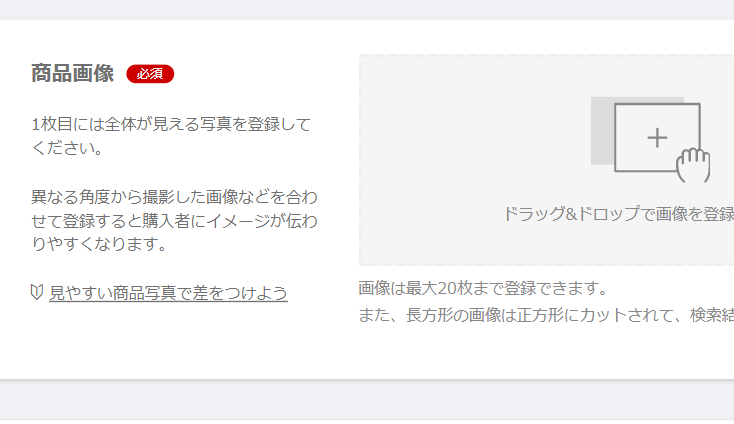
商品をアップロードする前に、画像の編集を行いましょう。
バイマでは428px×428pxの表示になりますので、それ以上のサイズの正方形で作成してください。
正方形でない場合、バイマの仕様でトリミング(勝手に切り取り)されることになりますので。
できれば、ディスプレイの設定等を考慮して、大きめの正方形にしておくことをおすすめいたします。
私の場合は、600px×600px以上で作成しています。
商品の画像に関しては、事前にバイマのサイトで「画像について」の内容を確認しておいてください。
ブランドの公式画像は使用できないため、セレクトショップ(色んなブランドを取り扱っているショップ)の画像を基本的には利用する形となります。
また、「ブランドのロゴ」を使用するのも控えましょう。
著作権の問題で以下の画像は使わないでください。
- ブランド公式サイトの画像
- farfetch(ファーフェッチ)の画像
- 他のショッパーの画像
また、バイマの方から「そのショップの画像は使用しないでください」という注意喚起が来る場合が稀にあります。
その際は、素直にバイマ事務局の指示に従って、画像の使用を控えるようにしてください。
【画像の編集について】
画像編集の方法としては、ネットで検索をすると動画で解説しているものが多数出てきます。
検索の例)「画像編集 無料」
また、トリミングソフトを使用すると効率よく作業が行えますよ。
トリミングソフトRapture(おにぎり)
https://rapture.softonic.jp/
※Windows専用のソフトです。
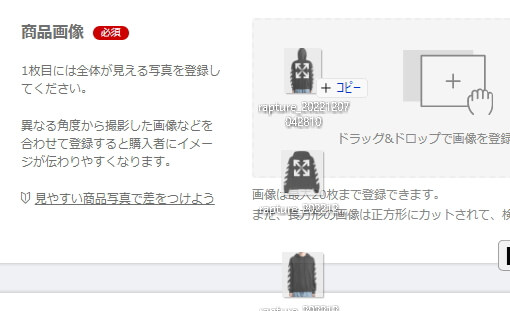
トリミングした画像をドラッグ&ドロップするか?
ファイルからアップロードを行うことで、画像をアップロードすることができます。
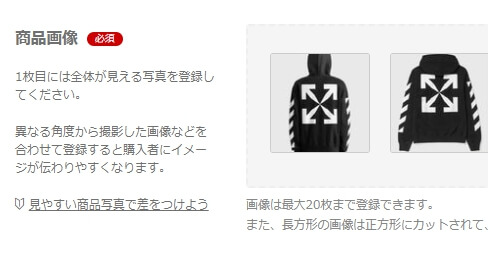
③商品タイトルを入力する

商品タイトルは半角60文字以内で収まるように、入力をしてください。
「ブランド名」「商品名」を入力し、どのブランドのなんていう商品なのか?が、わかりやすくなるように入力を心掛けてください。

難しく考えずに、買付先の情報を活用することがいちばん効率的です。
上記アイテムのタイトル例)
Off-White ダイアグ アロー スリム パーカー
基本的には、この程度のタイトルでOKではあるのですが、これは先輩ショッパーさんを上手にモデリングさせてもらいましょう。
既に売っている人がどんなタイトルを設定しているのか?を参考にして、タイトルの入力を行ってください。(ただし、コピペは絶対にNGです)
CHECK注意点としては、商品タイトルは出品後に変更を行うことができません。
なので、誤字脱字などのチェックは必ず行うようにしてください。
出品後に変更したい場合は、新規で同じ商品を出品し、古い方の出品を削除すれば問題ありません。
④商品コメントを入力する

商品コメントも難しく考える必要はありません。
買付先の情報を参考にして「箇条書き」で記載してあげると、お客様も見やすいですし、わかりやすいでしょう。

商品コメントが無かったり、情報が乏しかったりすると、バイマの審査で出品停止になってしまうことがあります。
なので、あなたがお客様の立場に立ち、自分だったらどういう情報が欲しいか?をイメージしながら、商品コメントを入力するようにしてください。
⑤カテゴリ選択

出品する商品がどのカテゴリに属している商品なのか?を選択します。
プルダウンになっているので、該当するカテゴリを選びながらカテゴリ設定を行ってください。
出品する商品がどのカテゴリなのか?わからない場合は、これも先輩ショッパーさんをモデリングさせてもらいましょう。
同じような商品を出品しているショッパーは、どのカテゴリに設定をしているのか?
これを確認してみると、どのカテゴリが最適なのか?がわかってきます。
⑥ブランド設定

ブランドの設定は、実際にブランド名を入力してみると、バイマに登録されているブランドであれば、候補が表示されます。
それを選択するだけのシンプルな工程ですね。
もし、ブランドを入力しても候補が出てこない場合は、バイマに登録がされていないブランドか?もしくは、入力ミスが考えられます。
バイマに登録されていないブランドは、最初のウチは避けた方が良いでしょう。
ブランドも出品後に変更を行うことができません。
⑦モデル・シーズン

この2項目は、入力必須ではないため、わからなければ入力せずにスルーでOKです。
ナイキのスニーカーなどを出品する場合に、エアジョーダンとかエアマックスとか、モデルが限定できる商品を出品する際に使用する機能と捉えてください。
⑧テーマ・タグ

この項目も入力必須ではありませんので、わからなければスルーで大丈夫です。
テーマは、選択肢の中から該当するテーマを選びます。
ブランドのコラボレーションアイテムとかの場合は、選択することができますね。
タグは、その商品に該当しているキーワードを選択して利用するものです。
長袖や半袖、コットン製など、その商品に該当するキーワードをタグとして選択するようにしてください。
⑨色・サイズ

その商品が何色なのか?どの国のサイズ設定なのか?
これらを確認し、入力を行っていく項目です。
一般的な洋服などは「サイズガイドからコピー」という機能を使用すると便利です。

サイズガイドからコピーでは、国ごとのサイズ設定が行えます。
一般的な洋服の場合、日本を選択すると、XS~XLまでのサイズが自動で設定されます。
⑩販売可否/在庫
サイズによって、在庫の有無を入力する箇所です。
買付先に全サイズ在庫が存在しているのであれば、全サイズ「買付可」を選択しますし、買付先の在庫状況に応じて、入力を行うようにしてください。
⑪発送までの日数
この項目は、特に入力をしなくて大丈夫です。
⑫配送方法
どの配送方法を使って、商品の提供をするのか?を選択する項目です。
配送方法の設定に関しては、バイマの設定マニュアルを参照してください。
配送方法の設定
https://qa.buyma.com/shopper/sell/5775.html
設定した配送方法を選択すればOKです。
⑫購入期限(日本時間)・買付地

購入期限は、その商品の出品をいつまで行うのか?の設定を行います。
ここは、長すぎても短すぎても問題です。
基本的には1ヶ月程度の購入期限を設定するようにしてください。
買付先のセールが〇月〇日までと決まってきて、価格の変動が起こることが予想される場合などは、セールが終了する日までを購入期限とする。など、こんなカタチで使用する項目です。
買付地は、そのショップがどの国のショップサイトなのか?を入力します。
買付先のショップの最下部辺りに、その情報が掲載されている場合が多いので、確認して入力を行ってください。
⑬買付先ショップ名
この項目ですが、買付先のショップ名は書かないでください。
ここを書いてしまうと、他のショッパーに買付先が知られてしまう確率が高くなります。
自分でライバルのショッパーに情報を提供することになってしまいますので。
⑭発送地
日本国内のどの地域から配送を行うのか?
あなたが住んでいる都道府県を入力すればOKです。
⑮商品価格

商品価格を設定する際に重要なことは値下げ競争に参加しすぎないことです。
よく、ライバルショッパーと価格を比較してし まう人もいるのですが、自らの利益を下げてしまうことにも繋がりますし、何より赤字のリスクが出てきてしまいます。
商品代金 + 国際送料 + 関税 + 国内送料 = 仕入れ経費
合わせて、商品の決済額の5.4%〜7.7%が決済手数料として差し引かれます。
これらの数字を合わせて行けば、いくら辺りの出品が望ましいのか?算出できますので、その価格を商品価格に設定するようにしてください。
POINT「ライバルよりも高いから出品しない方が良い?」
よく、こんな質問をいただくのですが、バイマにおいて「出品しない」という選択肢は基本的に排除した方が良いです。
例え、ライバルの方が価格が安かったとしても、ライバルが使用している買付先の在庫が無くなってしまうことだって普通にあります。
その際、価格は多少高くても、あなたの商品を注文するお客様もいますので。
無理に値下げ合戦に参加するのではなく、自分の仕入れ経費を算出して、それに見合った販売価格を設定するようにしてください。
⑯参考価格/通常出品価格
この項目は、初心者のウチは触らなくても大丈夫です。
バイマの作業に慣れてくると、この項目が何に使用するモノなのか?がわってきます。
そうなってから使用すれば良い項目なので、慣れるまではスルーして大丈夫です。
⑰買付先メモ
この項目に、買付先の商品リンクを貼っておくと、後々便利になります。
問い合わせが入った時や、実際に注文が入った時に、買付先にアクセスし易くなります。
▼全ての項目を入力完了し、確認ボタンを押す。
最終確認を行って、出品ボタンを押せば出品は完了です。
最終確認の際は、
この項目は必ず確認をするようにしてください。
出品のやり方としては、以上です。
作業は繰り返し行うことでスムーズにできるようになってきます。
これは、どんな仕事でも同じですよね?






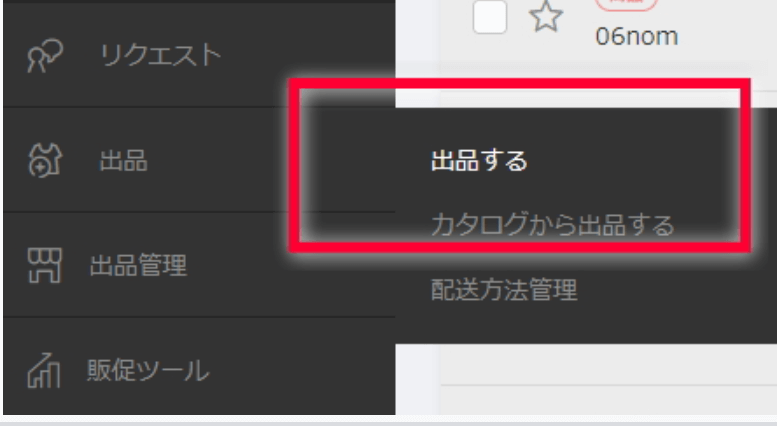
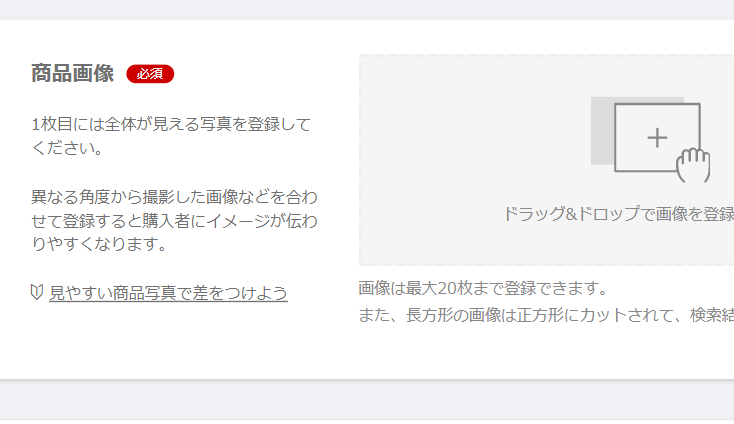
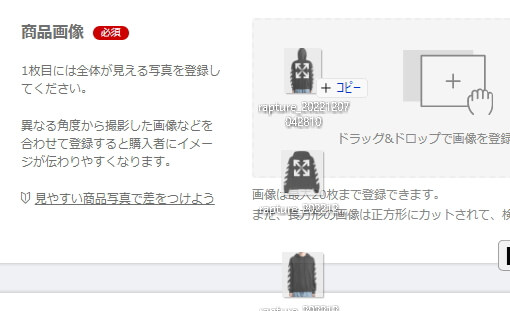
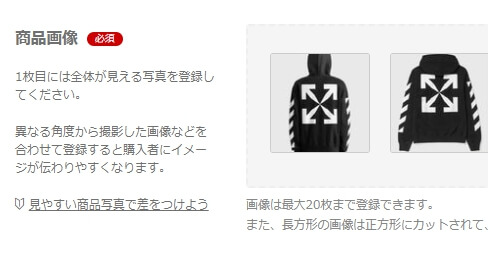
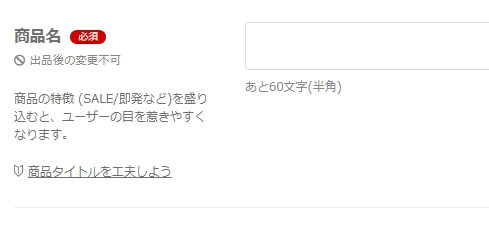
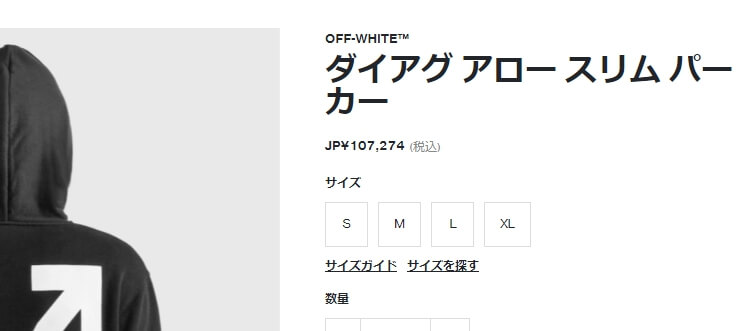
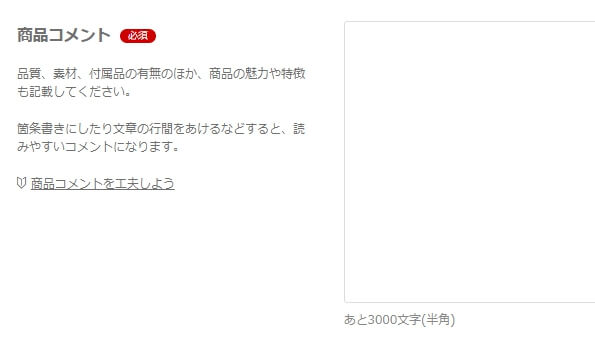
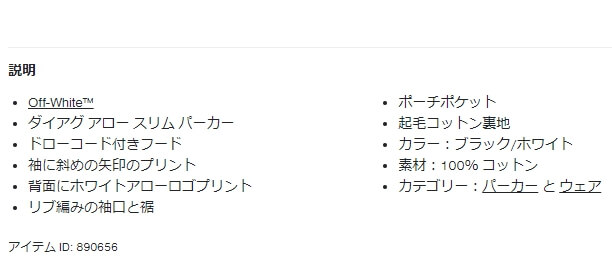
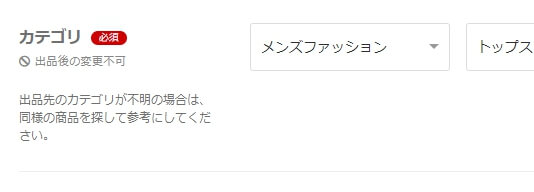
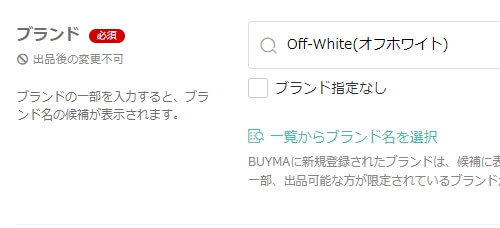
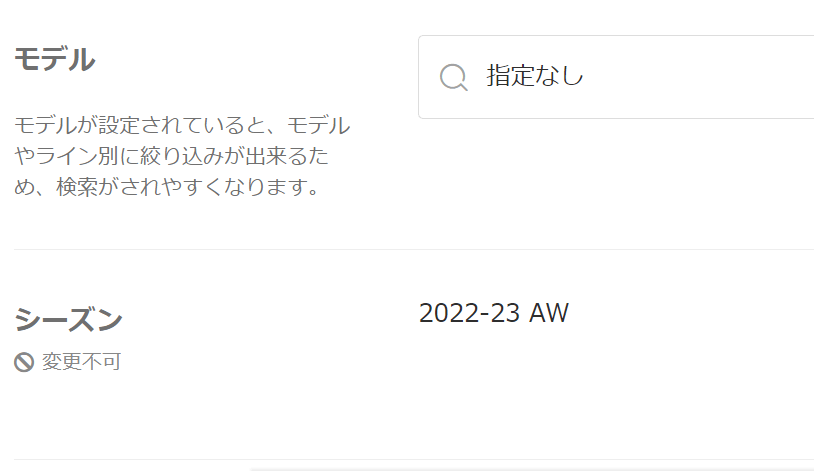
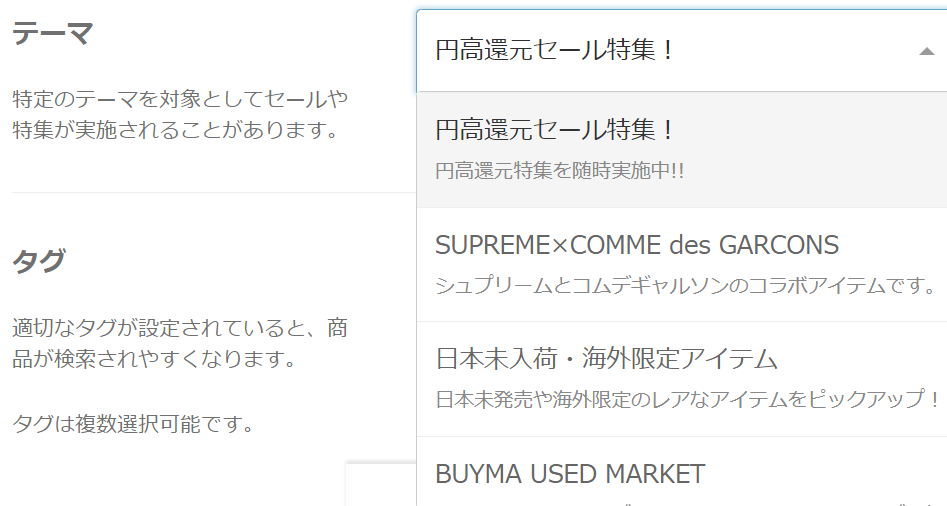
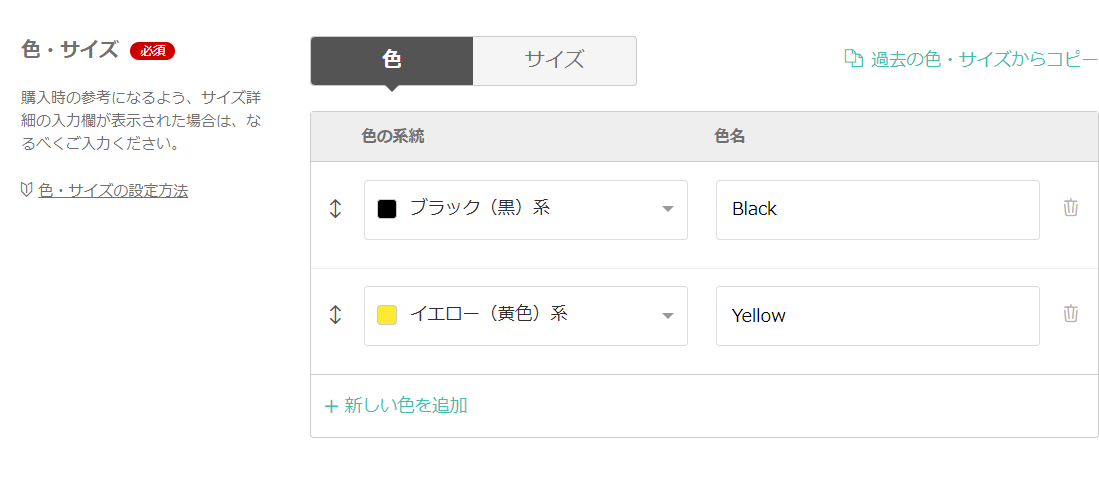
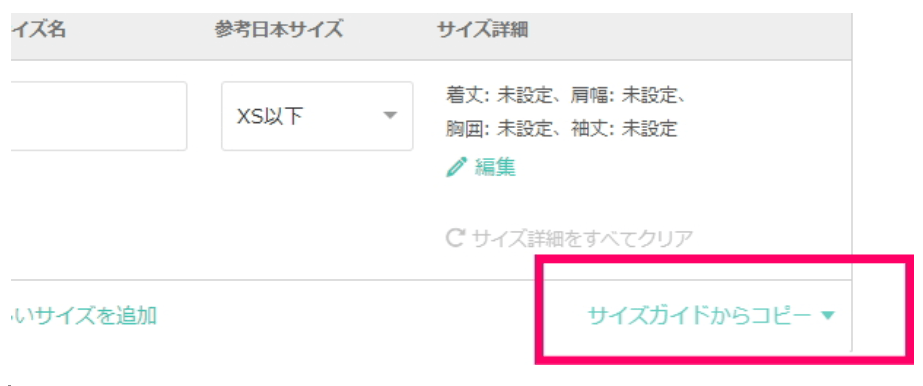
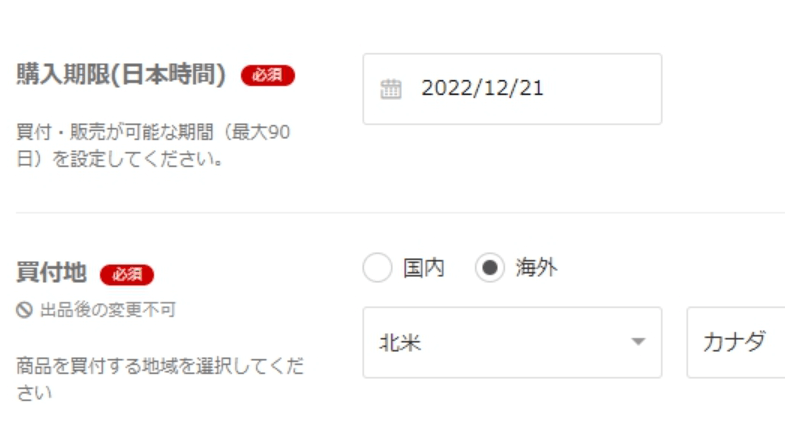
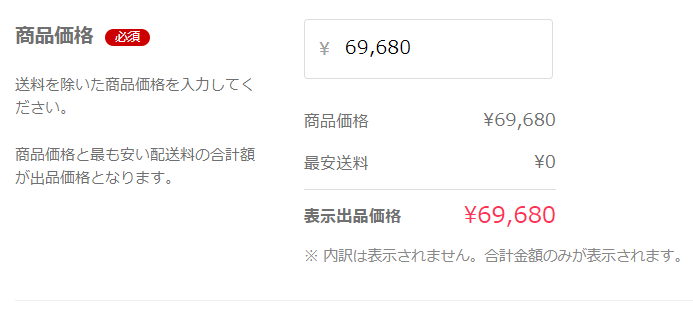


コメントカテゴリは、タイトルと同様に出品後に変更を行うことができませんので、確認作業はしっかりと行ってください。
メンズとレディースを間違えたりしてしまうことは、誰でもやってしまうポピュラーなミスです。(私自身、現在でも稀に間違えてしまうことだってありますので)